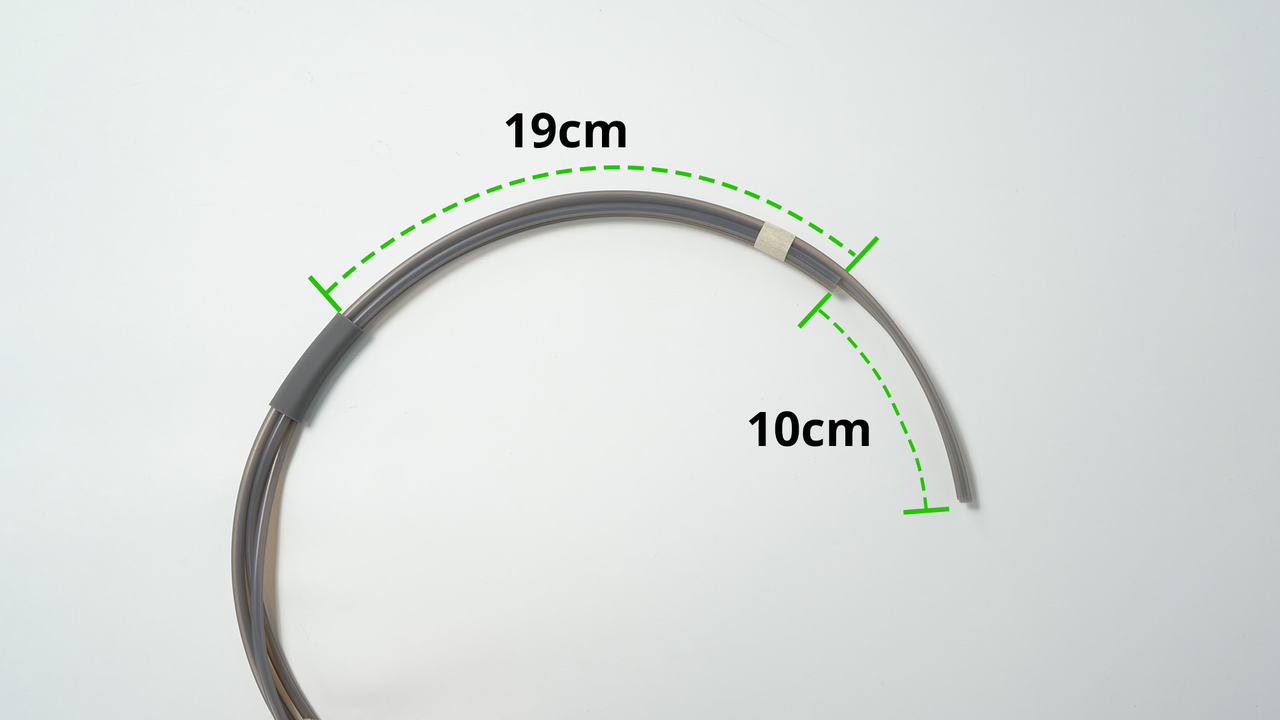建议您在打印机开箱前浏览完整视频,确保顺畅的开箱体验。新版和旧版两种的包装方式随机发货,请以实际收到的产品为准。新包装开箱指南请参考此页面。
保护膜、保护泡沫和保护纸板可能与开箱视频所展示的机器有所不同。例如,新出货的 A1 已移除了工具头周围的纸板,请以您实际收到的机器为准。
A1 上市以来,不少用户反馈热床保护贴膜过粘不易撕取,另外还有部分用户忘记撕膜导致打印问题,经过反复验证,在 2023 年底迭代取消热床保护贴膜。
最新包装的 A1 系列打印机已不再赠送色卡。
¶ 第 1 步:拆箱和取出 A1,AMS lite 及其配件
1. 从纸盒里使用塑料袋左右两侧的拉手从纸箱中取出打印机,将打印机放置在平坦的桌面上,并移除表面的保护泡沫。
 |
 |
 |
 |
2. 仔细阅读快速指南,提前熟悉开箱的注意事项。取出配件,AMS lite 和打印机。
 |
 |
 |
 |
 |
 |
 |
 |
当取出打印机龙门架时,请勿手托 X 横轴,而是用手抓住 Z 轴支架。
 |
 |
3. 当取出打印机底座时,请勿用手托住热床,而是需要整个托起塑料底座。
 |
 |
|
 |
 |
|
 |
 |
¶ 第 2 步:检查包装盒中的配件
包装盒内包含 A1 打印机底座、A1 打印机龙门架、打印机底座螺丝(ST3-23 螺丝,用于底座)、AMS lite 主体、AMS lite 底座支架和安装螺丝(BT3-6 螺丝,用于 AMS 支架)、AMS lite 料盘卷轴、色卡、吐料组件及其螺丝(M3-12 螺丝,用于吐料组件)、料盘支架、PTFE 管(用于 AMS lite,2 长 2 短共 4 根)、PTFE 管(用于外挂料盘,1 根)、PEI纹理板、耗材样品、通针、内六角扳手(H2.0 和 H1.5)、热床擦嘴胶条、料管集线器、热床刮刀刀片及其螺丝(BT2.6-8 螺丝,用于刮刀)、工具头切刀刀片、润滑油、润滑脂、快速指南、保修条款、免责声明和安全指引、32 GB MicroSD 卡(打印机内)。
 |
 |
¶ 第 3 步:解锁热床
¶ 1. 将底座翻转 90 度,使得屏幕位于正上方。
 |
 |
¶ 2. 使用 H2.0 内六角扳手,拧下打印机底座上高亮标注的 4 个螺丝,解锁热床。(解锁热床后请小心移动;可使用包装中的缓冲泡棉保护热床,以防碰撞。)
 |
 |
 |
 |
注意:高亮位置的标签有绿色或红色的,其中红色标签的批次螺丝还有胶水固定。多种批次同时出货,请以您实际收到的为准。
¶ 第 4 步:组装打印机底座和龙门架
¶ 1. 如图所示放置打印机龙门架,并解开底座上面的线缆盒。
 |
 |
¶ 2. 将底座左右倾斜约 45 度,以穿过打印机框架。建议将屏幕的一侧抬高,提高操作的便利性。

¶ 3. 将侧面卡槽与打印机龙门架对齐

¶ 4. 缓慢放下底座,直至其与桌面上的打印机龙门架完全齐平

¶ 第 5 步:解锁工具头
¶ 剪下工具头和 X 轴周围的轧带,并取下纸板;去除龙门架上的轧带及减震泡棉。
注意:新出货的 A1 已经移除了工具头周围的纸板。请以您收到的机器为准。
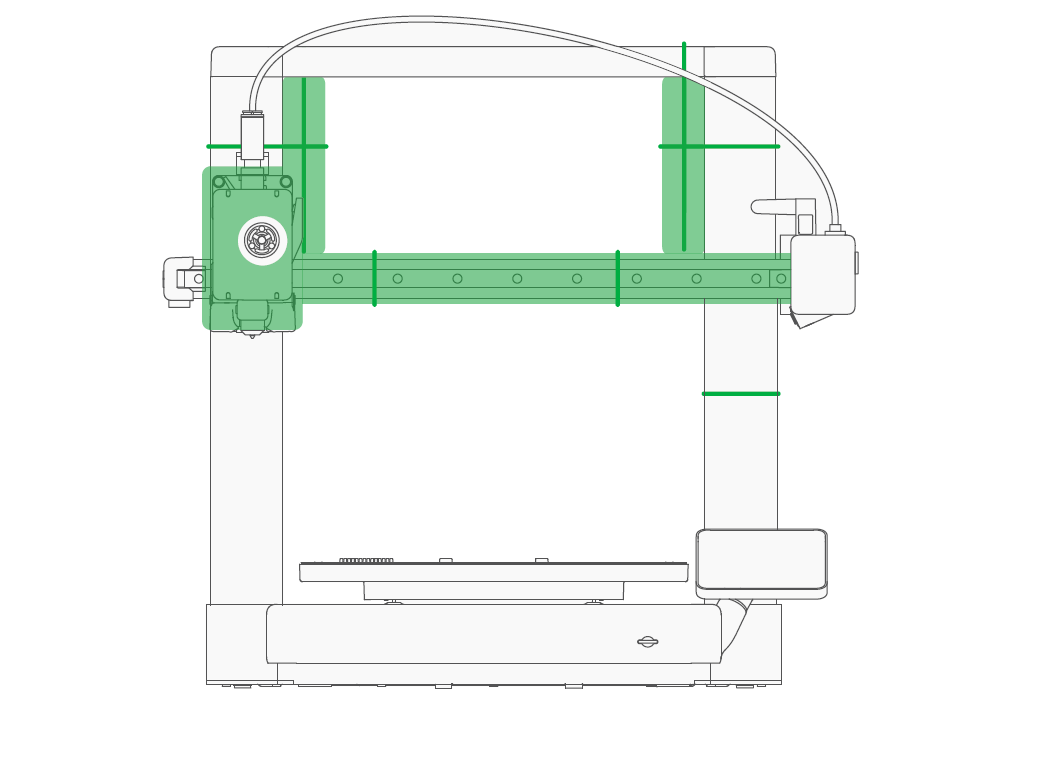 |
 |
¶ (可选)第 6 步:解锁 Z 轴
如果您的打印机有 Z 轴限位器,拧下螺丝将其取下。
.png) |
.png) |
.png) |
.png) |
¶ 第 7 步: 拆下 Y 轴滑轨盖板
¶ 1. 将热床平推至屏幕方向的尽头

¶ 2. 掀开 Y 轴盖板
 |
 |
¶ 3. 轻轻抽出 Y 轴盖板
 |
 |
¶ 第 8 步:锁紧底座(此步骤共需安装 12 颗螺丝)

¶ 1. 在图中高亮的螺丝孔位处安装 10 颗 ST3-23 螺丝(用于底座)
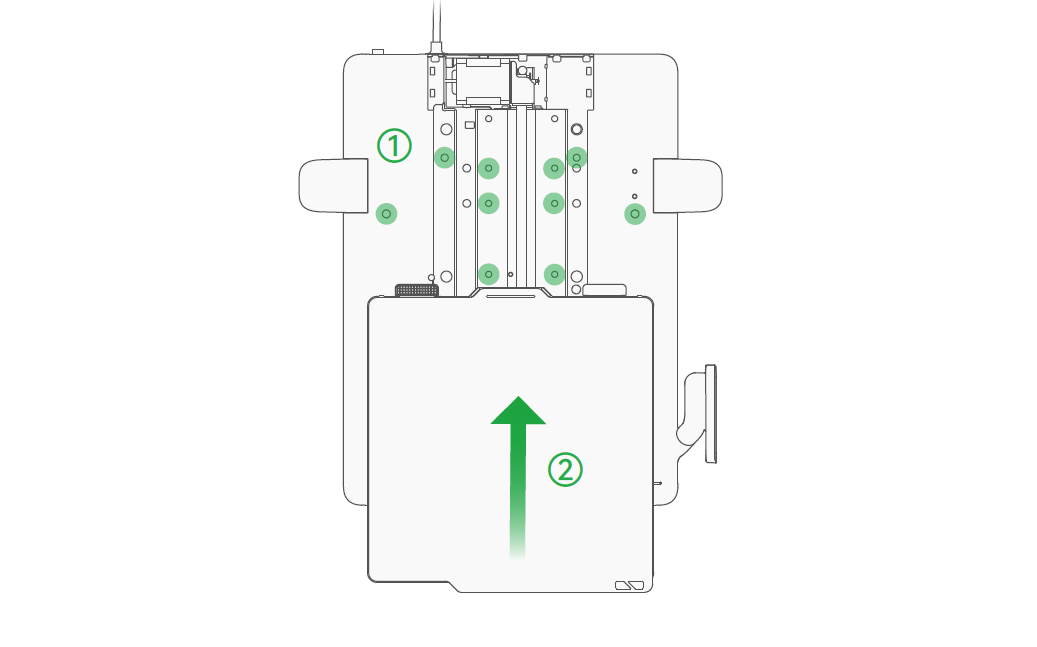 |
 |
¶ 2. 将热床推至屏幕另端的尽头

¶ 3. 在图中高亮的螺丝孔位处安装 2 颗 ST3-23 螺丝(用于底座)
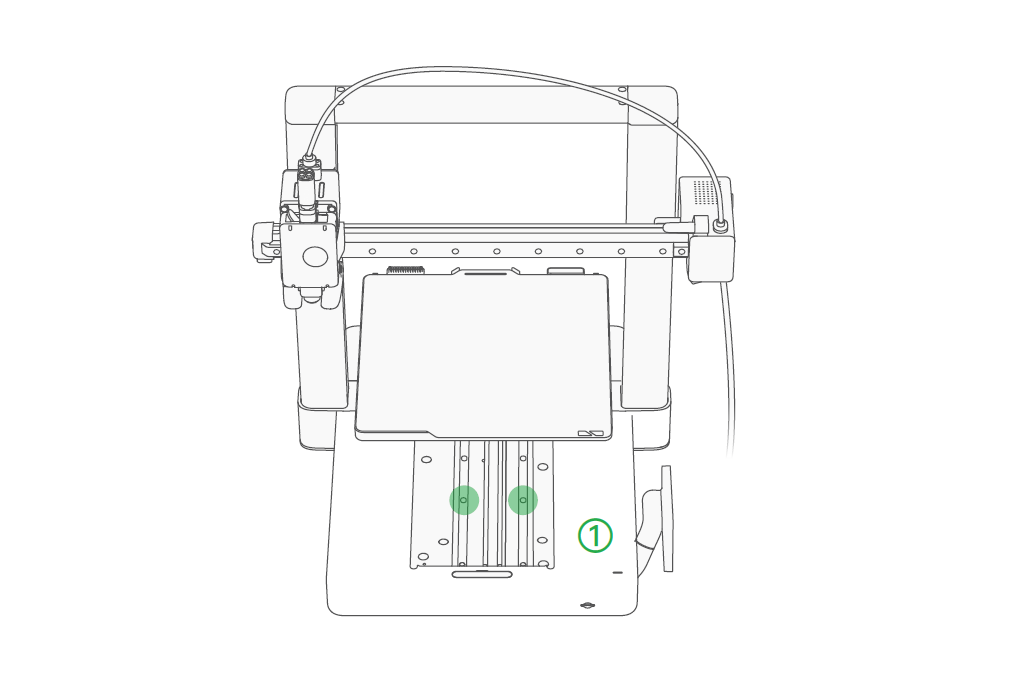 |
 |
¶ 第 9 步:装回 Y 轴滑轨盖板
¶ 1. 将热床平推至屏幕方向的尽头

¶ 2. 轻轻将 Y 轴盖板滑回原位,确保对齐卡扣
 |
 |
¶ 第 10 步:将打印机放置在桌面上,使打印机底座面向自己,以便下一步插入理线盒
¶ 1. 再次将热床推至屏幕另一端的尽头

¶ 2. 将 A1 向后旋转 90 度,将其仰放在桌子边缘(建议用硬纸反盖住桌子以保护打印机)
 |
 |
¶ 3. 请注意,在进行后述步骤前,请确保打印机在桌面上是稳定的,并手扶打印机的底座。

¶ 第 11 步:插入理线盒
¶ 1. 将理线盒上的 2 个卡扣与底座上的卡槽对齐
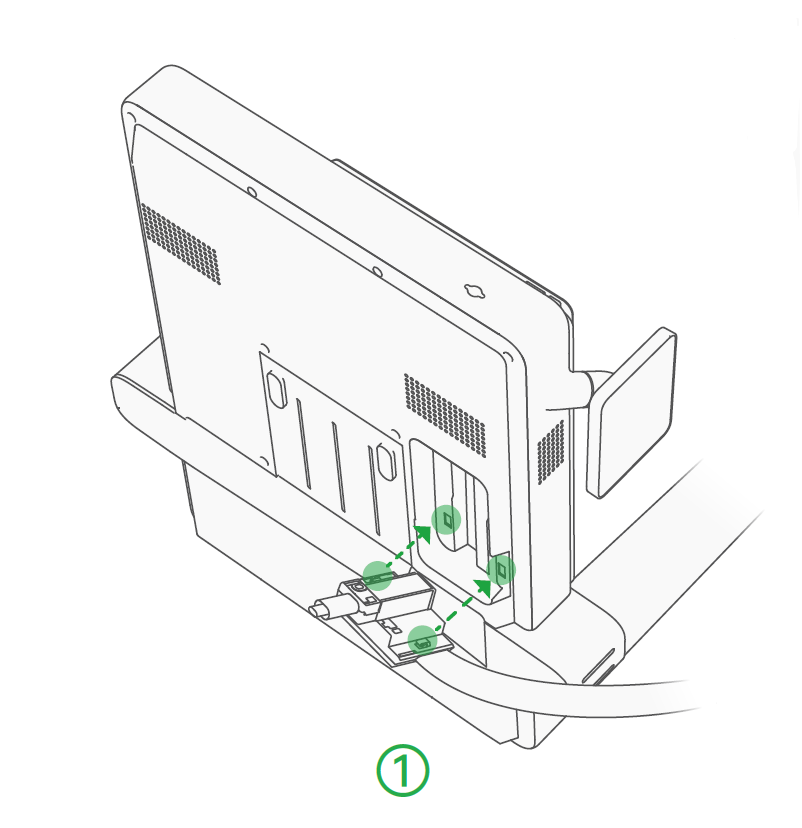 |
 |
¶ 2. 向上滑动理线盒,直到 Type-C 线卡入位(请勿强行插入线缆)
将 Type-C 线的金属接头完全插入打印机。
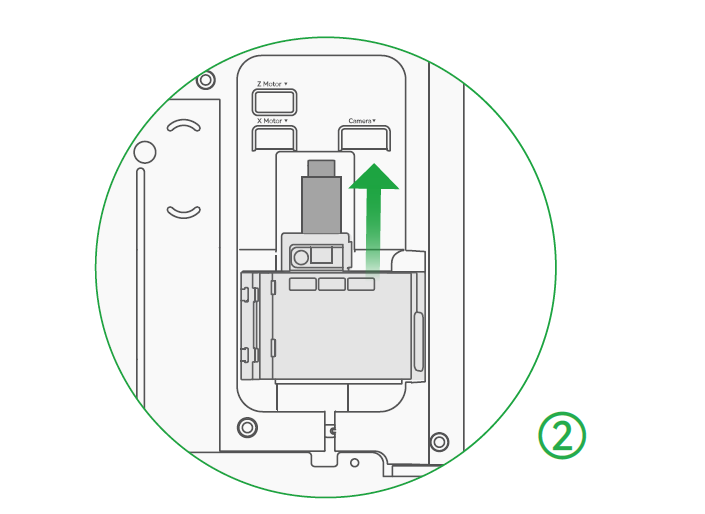
 |
 |
¶ 3. 确保理线盒完好无损且与插槽齐平,然后拧入高亮位置所示的预装螺丝
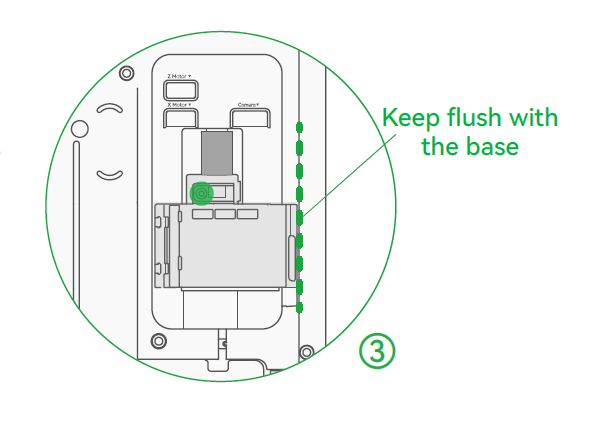 |
 |
¶ 第 12 步:插入连接器
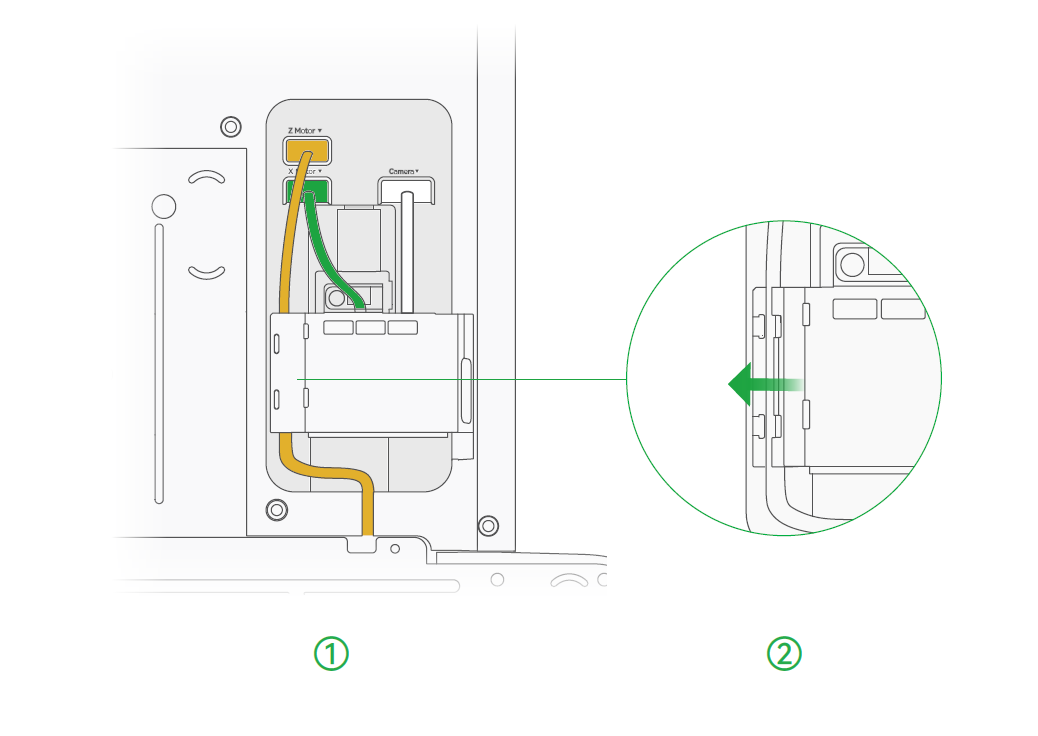 |
 |
¶ 1. 根据线缆标签颜色和连接器口的颜色,分别插入 3 条线缆
 |
 |
 |
 |
¶ 2. 将带黄色标签线缆塞入线缆槽中,然后关闭整线盖板
 |
 |
 |
 |
¶ 第 13 步:将打印机正放,放置打印板
 |
 |
不同时间段发货的机器包装方式略有差异,其中一些打印机的热床表面需要撕掉保护膜。具体是否需要撕膜,请以热床表面的标识提示为准。
 |
 |
¶ 第 14 步:翻转触摸屏并撕掉屏幕保护膜
翻转触摸屏,使得触摸屏如图所示就位。
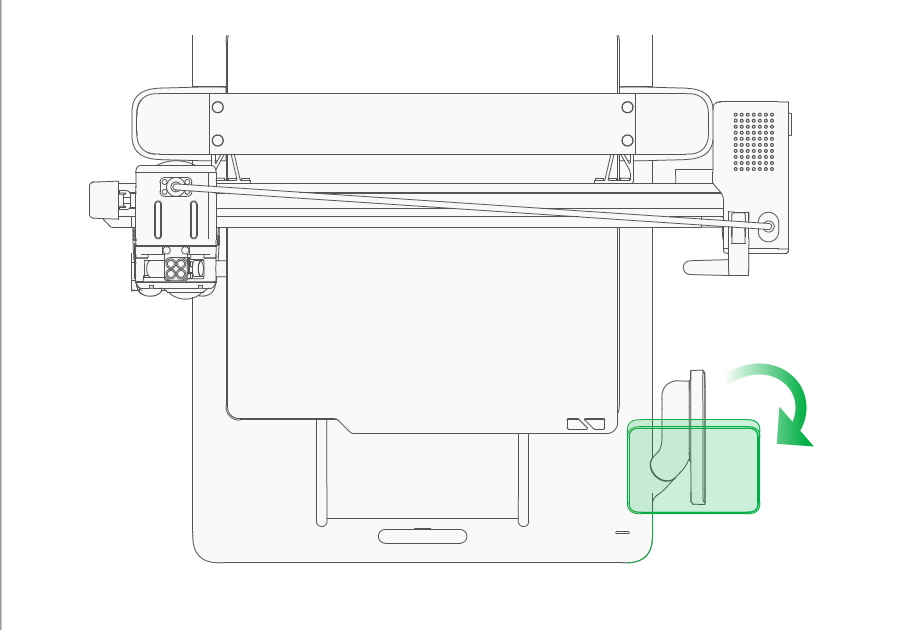
 |
 |
¶ 第 15 步:安装吐料组件
若操作中工具头被滑到最左侧,在安装吐料组件前,稍微朝电机罩方向推动工具头,为安装留出空间。
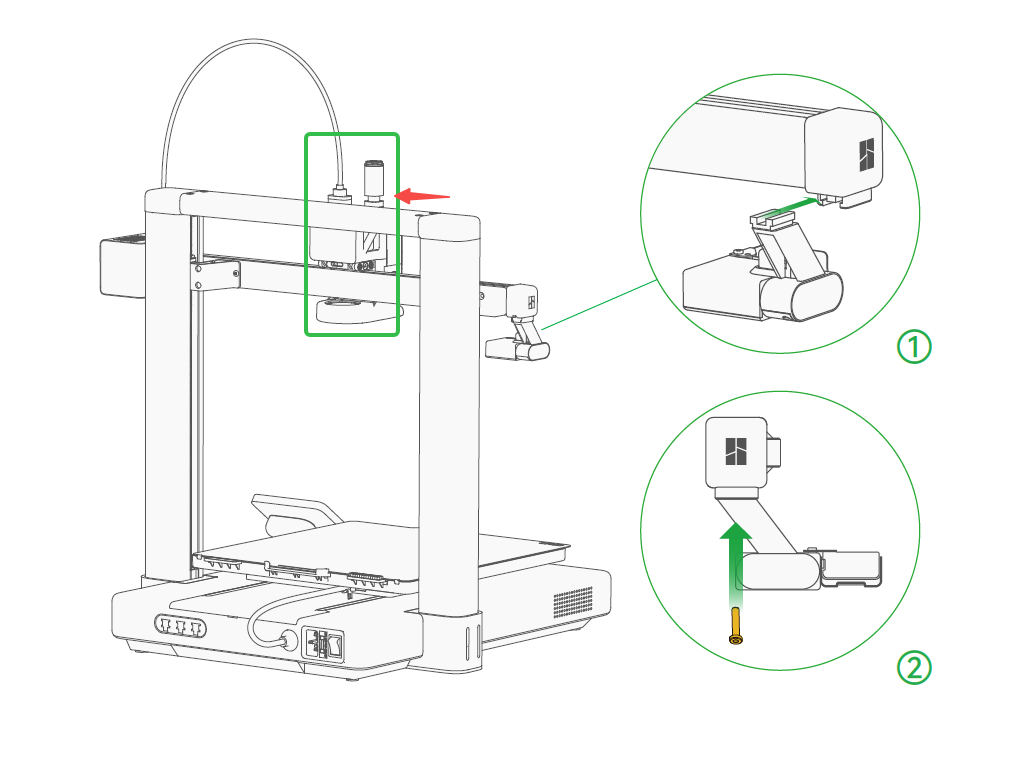
将吐料组件从后往前滑入 X 轴末端端盖的插槽中,使用配件盒中的一颗 M3-12 螺丝(用于吐料组件)来固定吐料组件。
 |
 |
 |
 |
¶ 第 16 步:组装 AMS lite

¶ 1. 将 AMS lite 的主体放在其支架上,AMS lite 主体有线缆的一端朝向支架的斜上方(后方)
 |
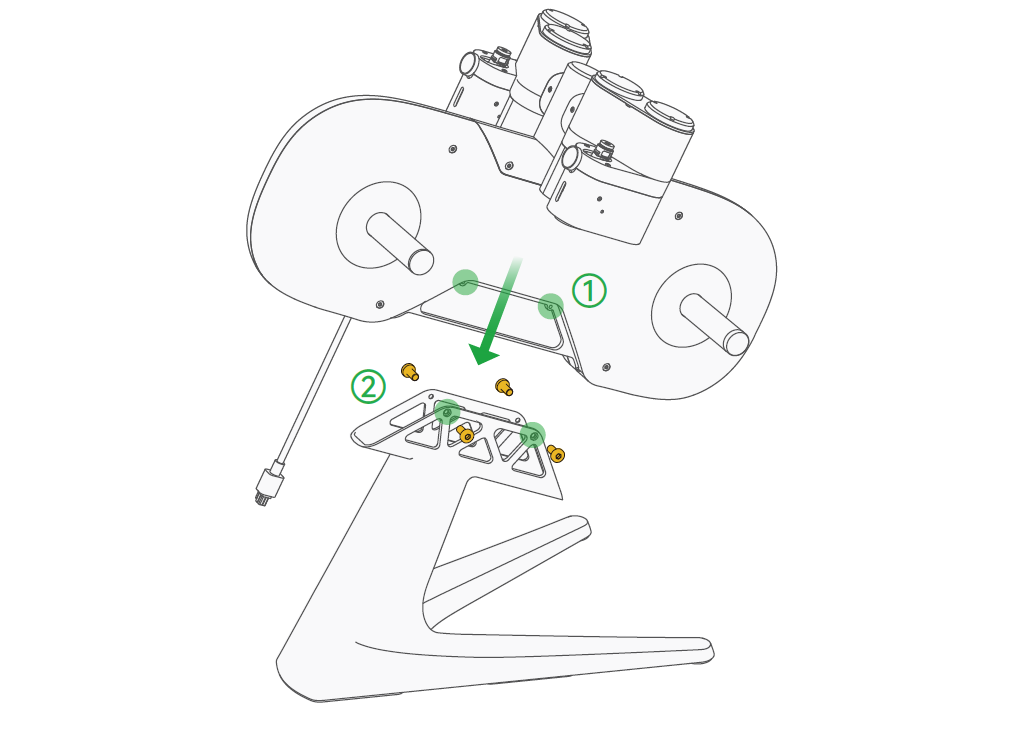 |
¶ 2. 使用配件盒中的 4 颗 BT3-6 螺丝(用于 AMS 底座支架)连接 AMS lite 的主体和支架
 |
 |
¶ 3. 滑入料盘转轴,并推到底部。安装时,请确保料盘转轴及料盘轴颜色一一对应(如图所示,黄色对黄色,绿色对绿色),以防损坏部件
 |
 |
 |
 |
黄色转轴是六边形的形状,相对容易对准卡扣位置。绿色转轴是长方形的形状,所以建议在插入之前先大致对准孔位,然后平行移动,稍作微调以确保对准卡扣位置。
 |
 |
¶ 4. 在成功安装转轴后,将 AMS lite 放置在 A1 mini 打印机的右侧位置,A1 和 AMS lite 之间的推荐距离为 50mm

¶ 5. 将 4 个铁氟龙管插入工具头五通
如图所示,将两根较短特氟龙管插入 AMS lite 接口 1 和 2 中;将两根较长特氟龙管插入 AMS lite 接口 3 和 4 中;
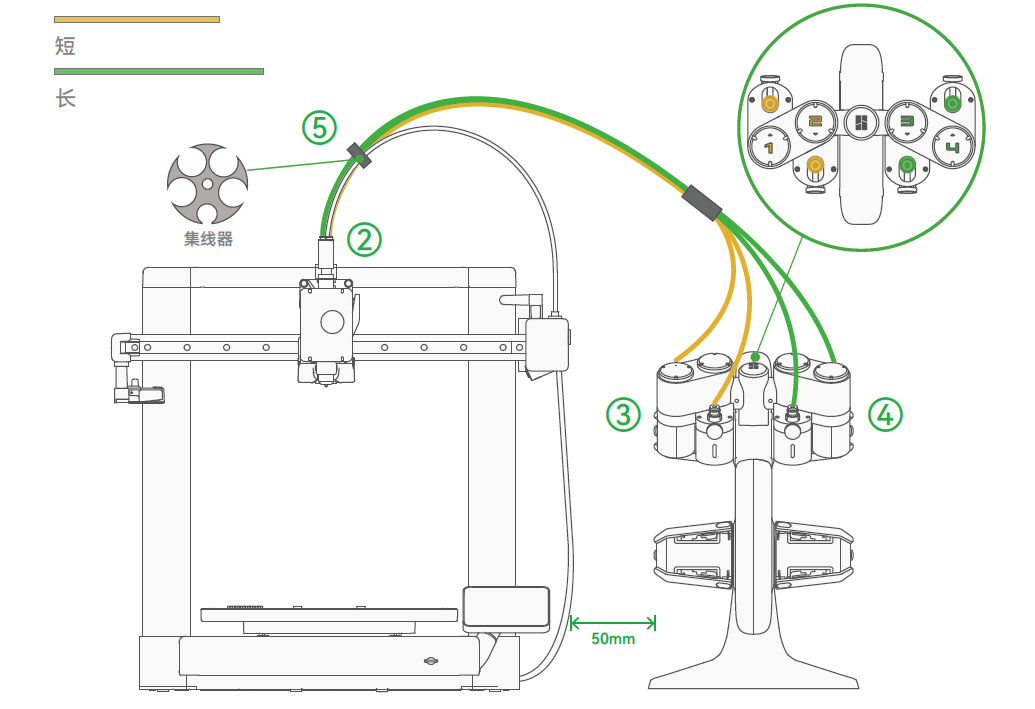 |
 |
注意:AMS lite 的 PTFE 管上带有硅胶集线器,硅胶集线器的推荐位置如下。如位置不正确,可能会导致供料系统阻力过大而报错。
¶ 6. 将黑色数据线卡入集线器中。
集线器的位置应该靠近工具头这一侧,但不要太低。在热端与热床接触后,将集线器的边缘横梁的下沿对齐是集线器的最优位置。这是因为在这个位置,Type-C 与 Z 轴立柱卡住的可能性最低,从而避免干扰 Type-C 连接。
 |
 |
放置打印机时,请在 Y 方向上留出足够热床移动的安全空间。
 |
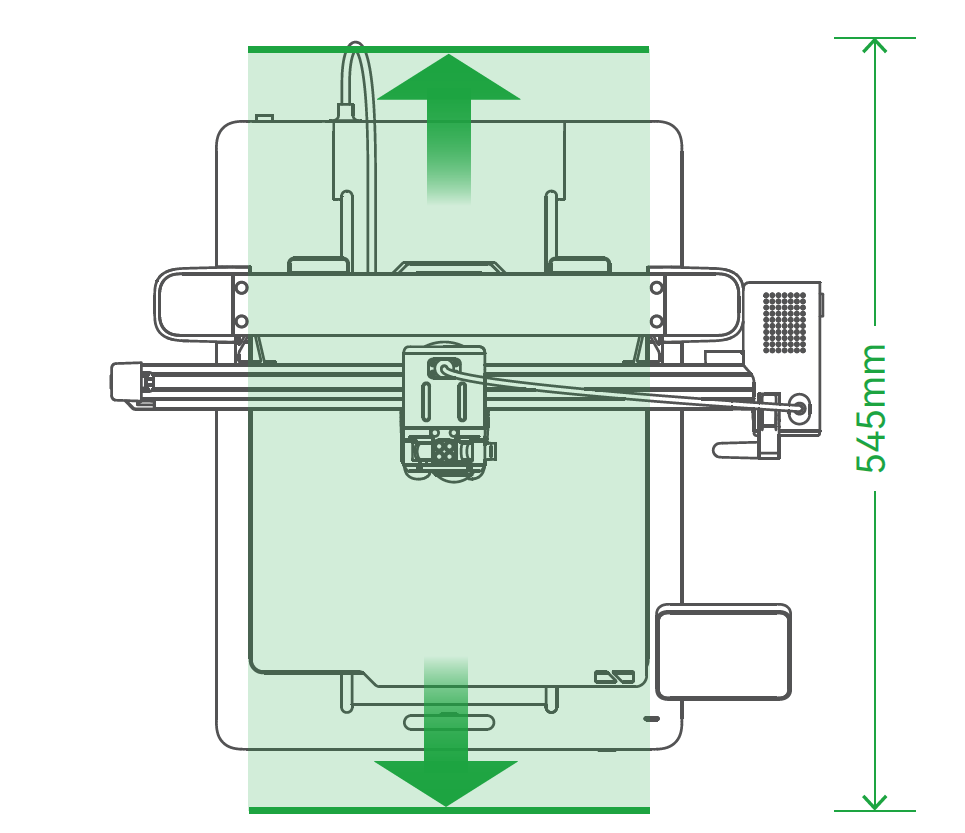 |
¶ 第 17 步:给打印机和 AMS lite 通电
将 AMS lite 的 4pin 线插入 A1 背面的任意一个接口。请确保正确插入 4-pin 电缆,将其对准保护卡的方向。
 |
 |
|
 |
 |
¶ 第 18 步:根据屏幕提示,完成初始化和校准。
确保热床上面安装了打印板,在打印机开机后,请按照屏幕上的提示完成打印机的初始化和校准。
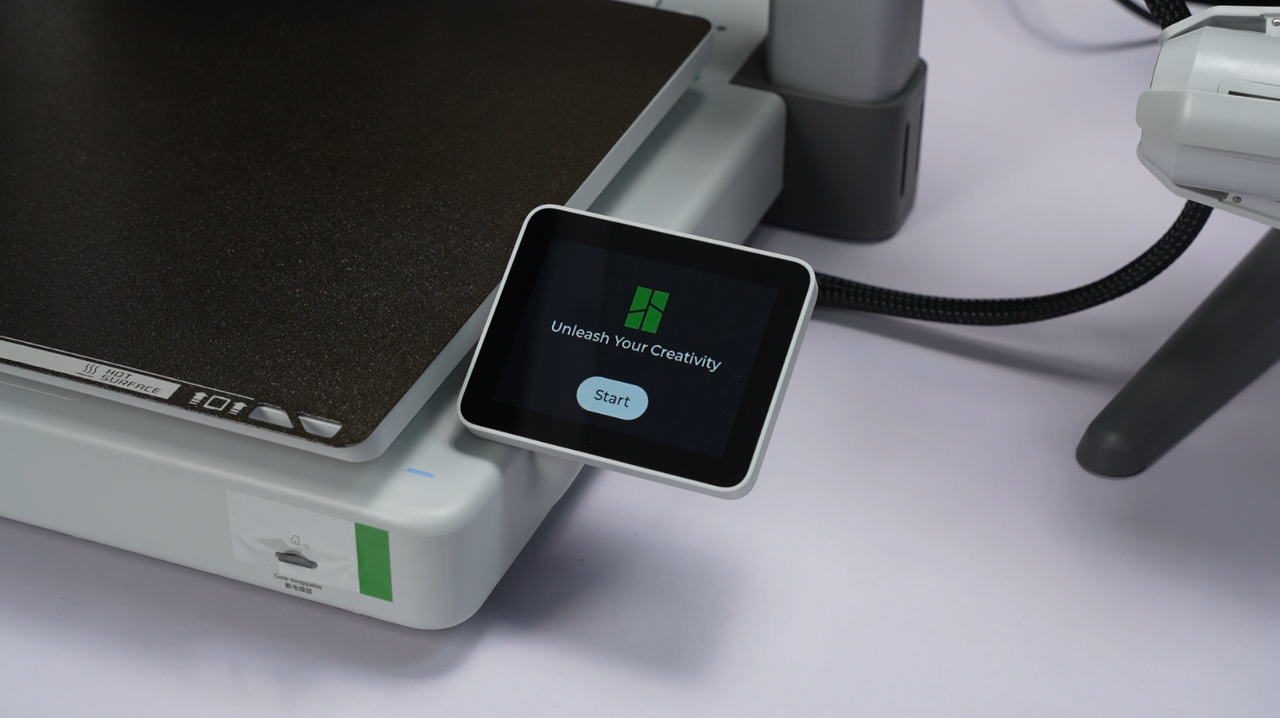 |
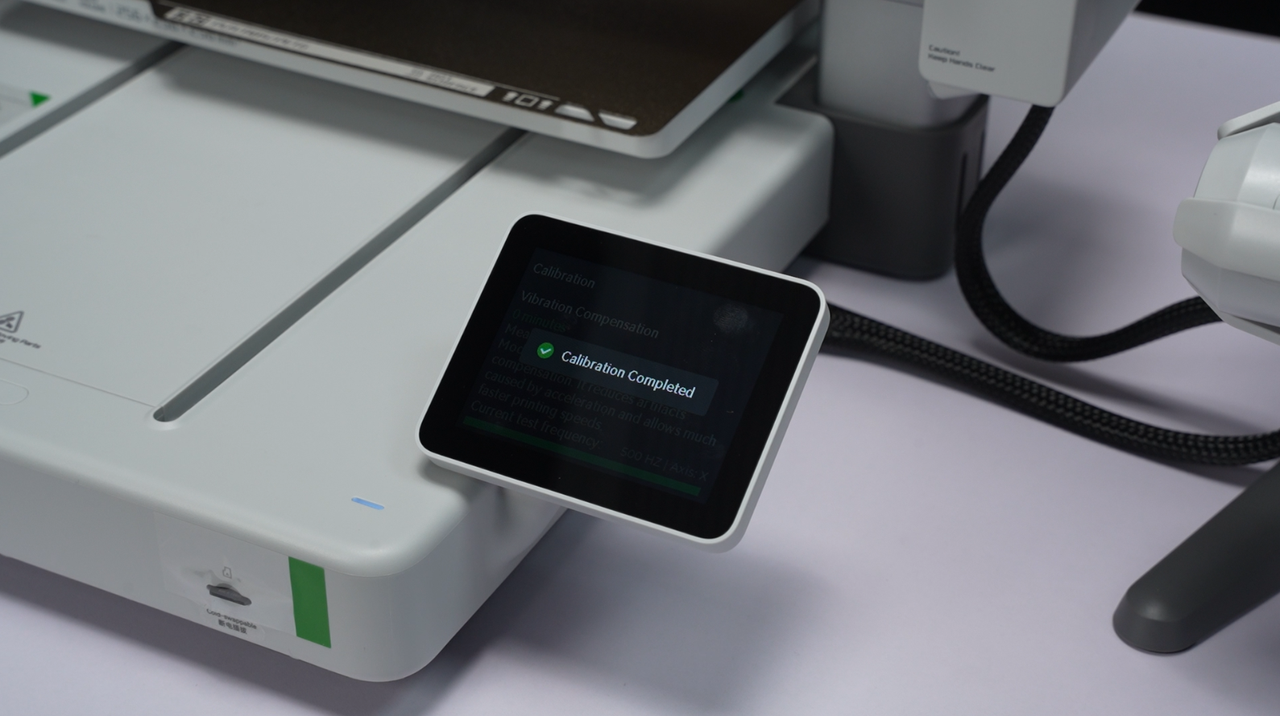 |
如果你在开箱过程中跳过了联网和 Bambu Handy 绑定步骤,你也可以在打印机完成校准后,在设置页面联网绑定打印机。
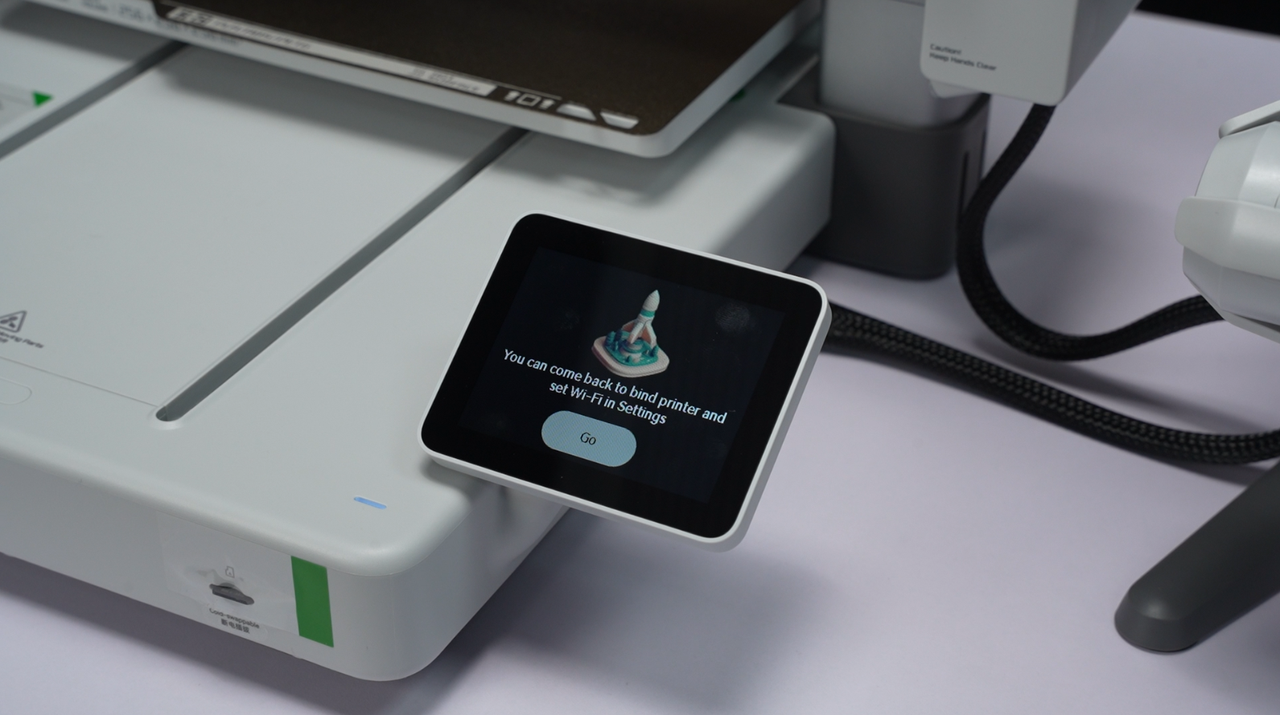
¶ 附录:安装外挂料盘和初次打印

如果您想使用外挂的料盘,可以参考下图的方式,安装料盘支架、料盘 PTFE 管和料盘。
如果您只使用 AMS lite 进行打印,您可以选择是否安装料盘支架。
¶ 1. 组装料盘支架
将料架支撑轴旋入料架主体
 |
 |
¶ 2. 将料盘支架卡在龙门架的横梁上,带有 Bambu Lab LOGO 的一面朝前
推荐将支架装在横梁中间偏右,可以贴着右侧横梁。

¶ 3. 使用最短的铁氟龙管连接任意一个工具头上的进料口,耗材将通过该铁氟龙管进料
 |
 |
¶ 4. 安装集线器
将黑色线缆卡进集线器的小孔中,将特氟龙管卡入其他任意一个个大孔中。在热端与热床接触后,将集线器的边缘横梁的下沿对齐是集线器的最优位置。这是因为在这个位置,Type-C 与 Z 轴立柱卡住的可能性最低,从而避免干扰 Type-C 连接。
 |
 |
将耗材料卷挂在料盘支架上,然后将耗材送入铁氟龙管。

由于篇幅有限,首次打印的教程请移步 A1 初次打印指南(使用AMS lite)。
¶ 结束语
我们希望本指南能为您提供有用的信息,帮助您解决问题。
我们希望能确保您安全有效地进行操作。如果您对本指南描述的过程有任何疑虑或问题,建议您在开始操作前联系我们友好的客户服务团队。
我们随时准备为您解答疑问并提供帮助。点击此处联系在线技术支持(服务时间 9:00-21:00)